Win10怎么设置才能让使用麦克风也能听见自己的声音
发布时间:2017-04-06 21:47:38 浏览数:
Win10系统中,默认情况下,我们使用麦克风讲话时并不能听到音箱里发出自己的声音,而有时我们想把电脑当扩音器使用,那么就有需要让音箱也发出自己的声音,那么如何设置呢?
具体方法如下:
1、在右下角找到音量图标,然后右键点击,选择“录音设备”,如下图:
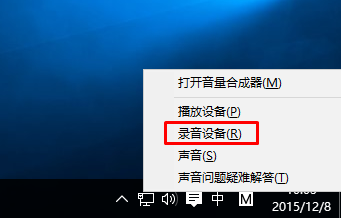
2、然后选中“麦克风”然后点击属性;
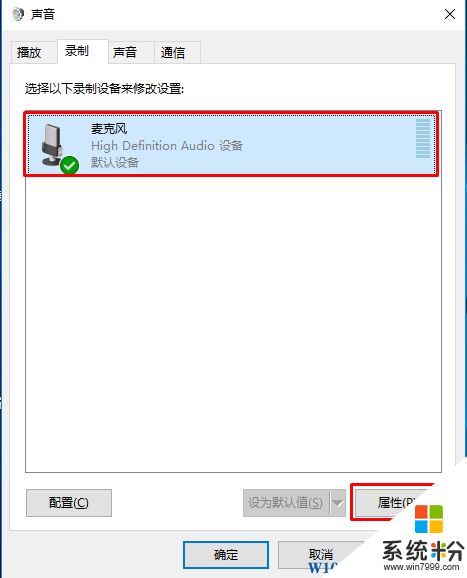
3、接着在麦克风属性窗口,点击“侦听”标签,然后勾选“侦听此设备”,w10zj.com确定即可;
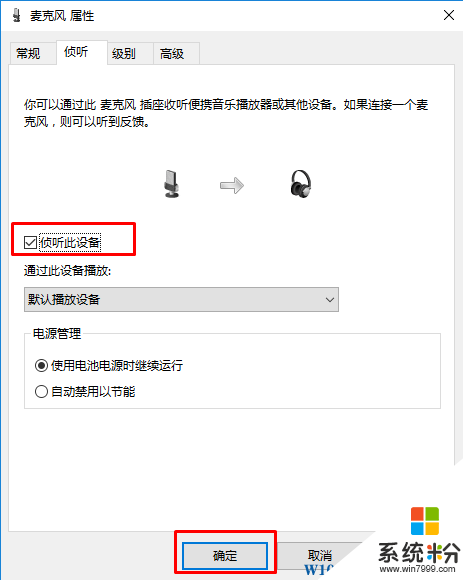
然后大家再试一下,是不是可以听到自己说话的声音从音箱里跑出来了呢!
具体方法如下:
1、在右下角找到音量图标,然后右键点击,选择“录音设备”,如下图:
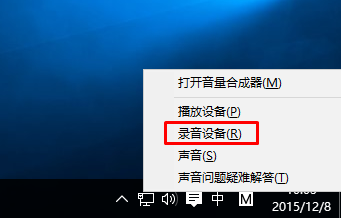
2、然后选中“麦克风”然后点击属性;
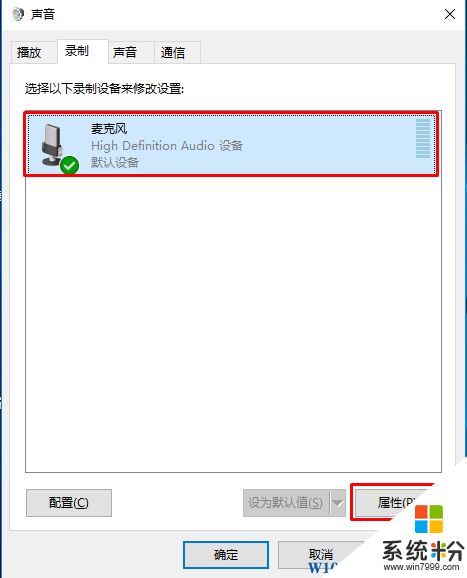
3、接着在麦克风属性窗口,点击“侦听”标签,然后勾选“侦听此设备”,w10zj.com确定即可;
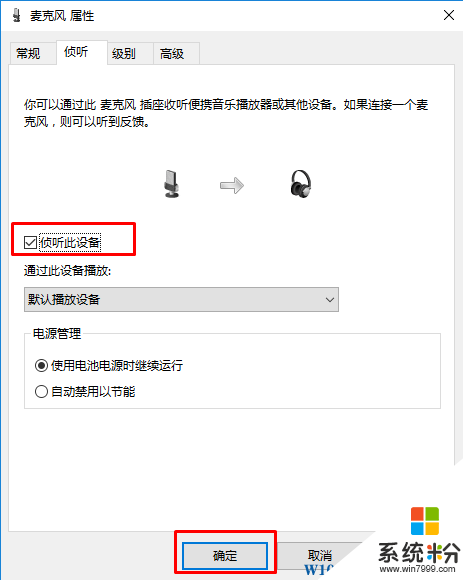
然后大家再试一下,是不是可以听到自己说话的声音从音箱里跑出来了呢!